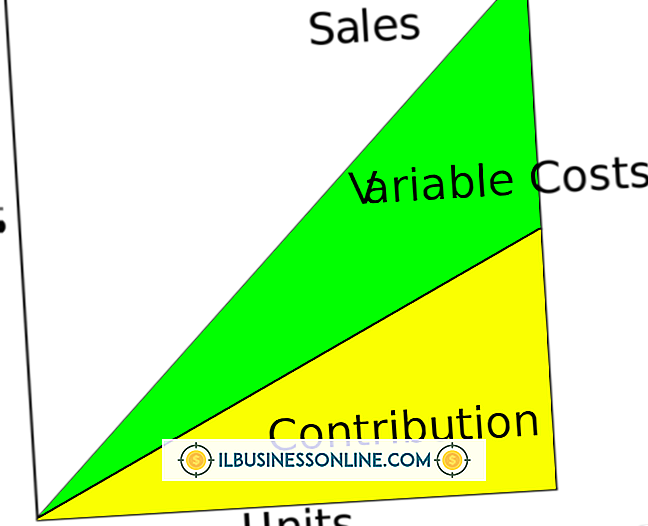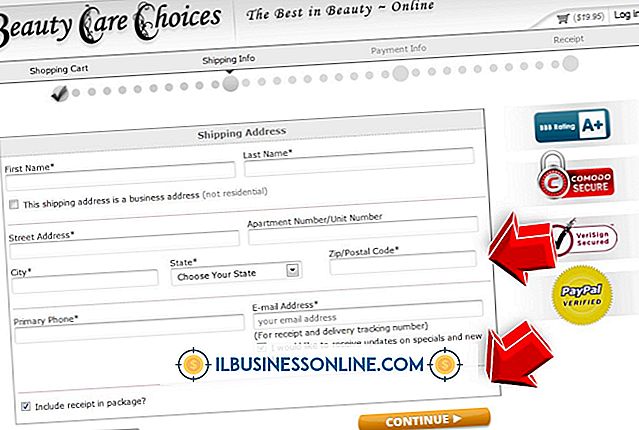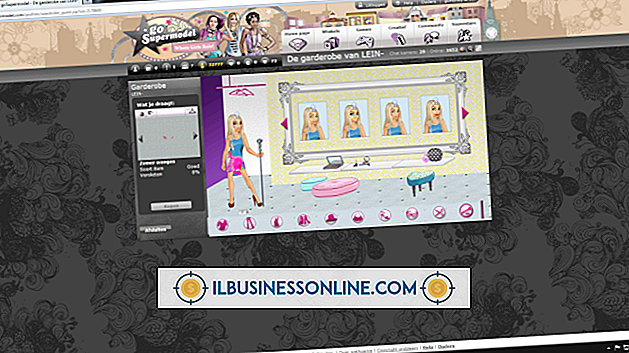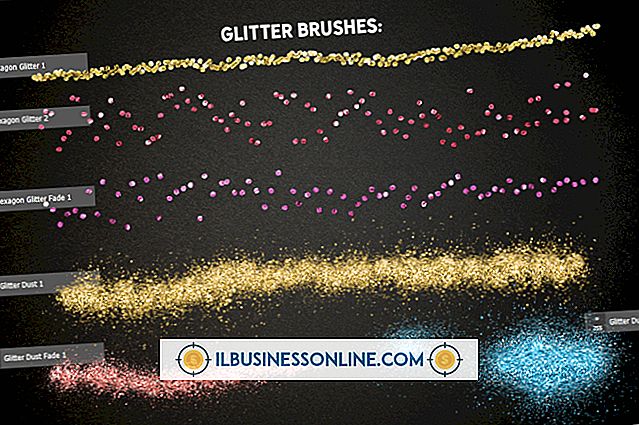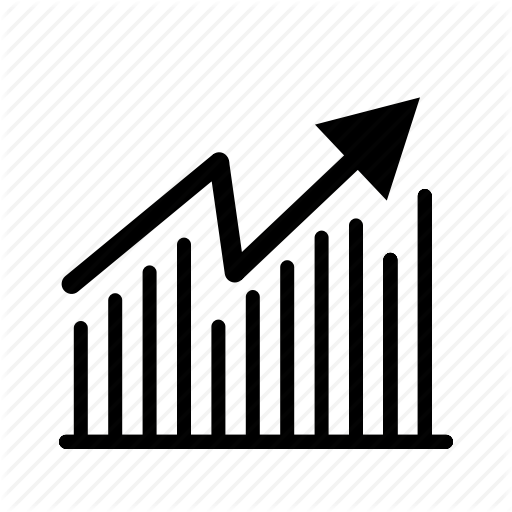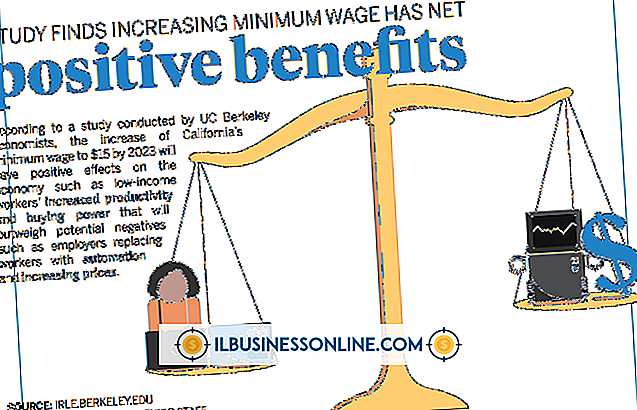Einfache Webcam-Aufnahme

Das Aufnehmen eines Videos von Ihrer Webcam ähnelt dem Aufnehmen von einer normalen Videokamera, mit der Ausnahme, dass die Kamera an Ihrem Computer auf Sie gerichtet ist. Einige Webcam-Aufnahmeprogramme können komplex und schwer zu bedienen sein. Eine einfache, einfache Oberfläche für die Videoaufzeichnung von Ihrer Webcam ist ein Muss: Ob Sie Videos mit Ihren Lieben teilen oder einen Video-Blog aufnehmen, Sie möchten nicht, dass dies schwierig wird. YouTube und JayCut bieten einfache, webbasierte Schnittstellen für die Webcam-Aufzeichnung. Yawcam und VLC sind leichtgewichtige Webcam-Aufnahmeprogramme.
Youtube
Wenn Sie planen, Ihr Video auf YouTube hochzuladen, können Sie den mittleren Mann herausschneiden und direkt zu YouTube gehen, um Ihre Aufnahmebedürfnisse zu erfüllen. Gehen Sie zu YouTube und klicken Sie auf den Link "Hochladen". Klicken Sie auf die Option "Von Webcam aufnehmen", um die Aufzeichnungsoberfläche von YouTube aufzurufen. Möglicherweise werden Sie aufgefordert, YouTube den Zugriff auf Ihre Webcam zu gestatten. Klicken Sie auf "Zulassen". Drücken Sie die "Record When Ready" -Taste, um Ihr Video zu starten. Wenn Sie mit der Aufnahme fertig sind, klicken Sie auf die rote Schaltfläche "Stopp". Sie haben die Möglichkeit, das Video in der Vorschau anzuzeigen, das Video erneut aufzunehmen oder das Video zu veröffentlichen.
JayCut
JayCut ist ein Online-Videobearbeitungsprogramm, mit dem Sie vorhandene Videos bearbeiten und mit Ihrer Webcam neue Videos aufnehmen können. In JayCut bearbeitete Videos können auf Ihrem Computer gespeichert oder zur einfachen Freigabe auf YouTube hochgeladen werden. Öffnen Sie den JayCut-Editor und klicken Sie auf die Webcam-Schaltfläche über den Video- und Audio-Timelines. Wählen Sie einen Namen für Ihre Aufnahme und wählen Sie dann Ihre Webcam und Ihr Mikrofon aus. Für Adobe Flash Player müssen Sie den Zugriff auf Ihre Webcam zulassen. Klicken Sie auf "Zulassen" und dann auf "Aufzeichnen". Nachdem Sie Ihr Video aufgenommen haben, können Sie es bearbeiten, um Standbilder, andere Audio- und Videoclips, Übergänge und sogar das Video aufzunehmen.
Yawcam
Wenn Sie lieber keine Online-Webcam-Aufnahme machen möchten, ist Yawcam eine der Optionen, die Sie in Betracht ziehen können. Yawcam ist ein einfaches Webcam-Aufnahmeprogramm für Windows, das mehrere Webcam-Funktionen bietet. Sie können Videos in eine Datei aufnehmen, Yawcam so einstellen, dass sie bei Bewegung aufnimmt, und sogar Video streamen. Klicken Sie auf "Einstellungen"> "Einstellungen bearbeiten". Sie können die Qualität und die Ausgabe Ihres aufgezeichneten Videos einstellen, indem Sie in der linken Seitenleiste auf "Ausgabe"> "Datei" gehen. Klicken Sie im Fenster der Systemsteuerung auf "Aktivieren", um die Aufnahme in eine Datei zu starten. Sie können eine Vorschau Ihrer Webcam anzeigen, indem Sie auf "Fenster"> "Vorschau" gehen.
VLC
VLC ist ein kostenloser und Open-Source-Mediaplayer, der normalerweise zum Streamen von Video verwendet wird, er kann jedoch auch zum Aufzeichnen von Video verwendet werden. Öffnen Sie VLC, und wechseln Sie zu Medien> Open Capture Device. Wählen Sie Ihre Webcam und Ihr Mikrofon aus und klicken Sie auf "Abspielen". Ihre Webcam-Ausgabe wird in VLC angezeigt. Klicken Sie auf "Ansicht" und wählen Sie "Erweiterte Steuerelemente". Diese Steuerelemente werden über Ihrer Videozeitleiste angezeigt. Klicken Sie auf die rote Schaltfläche "Aufzeichnen", um Ihre Webcam-Ausgabe aufzunehmen. Wenn Sie mit der Aufnahme fertig sind, drücken Sie sie erneut, um zu stoppen. Die Aufnahme wird in Ihrem Video-Ordner mit dem Dateinamen "vlc-record-" gefolgt von Datum und Länge der Aufnahme gespeichert.